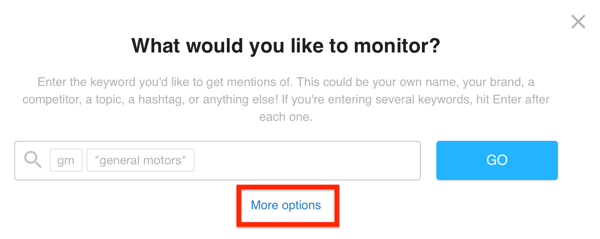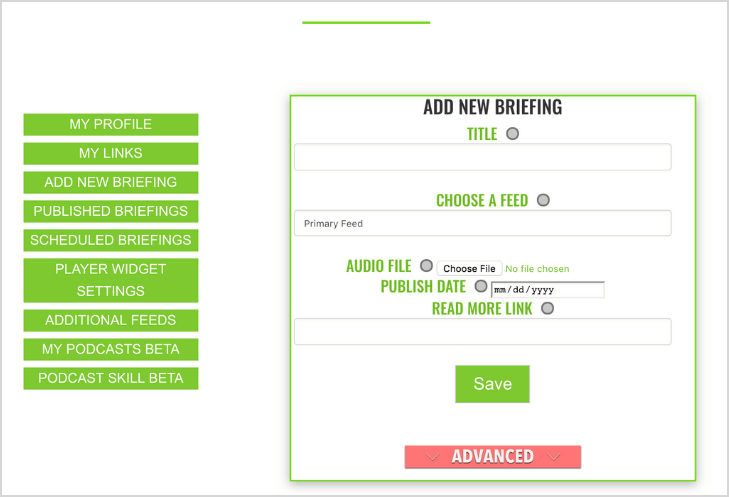Creator Studio izmantošana, lai izveidotu un ieplānotu Facebook rullīšus: sociālo mediju pārbaudītājs
Facebook Veidotāju Studija Facebook Ruļļi Facebook / / July 25, 2022
Vai vēlaties racionalizēt savu Facebook ruļļu ražošanu? Vai meklējat veidu, kā ieplānot savu ruļļu publicēšanu vislabākajā laikā?
Šajā rakstā jūs uzzināsit, kā izveidot, ieplānot un publicēt Facebook Reels saturu darbvirsmā, izmantojot Meta's Creator Studio informācijas paneli.
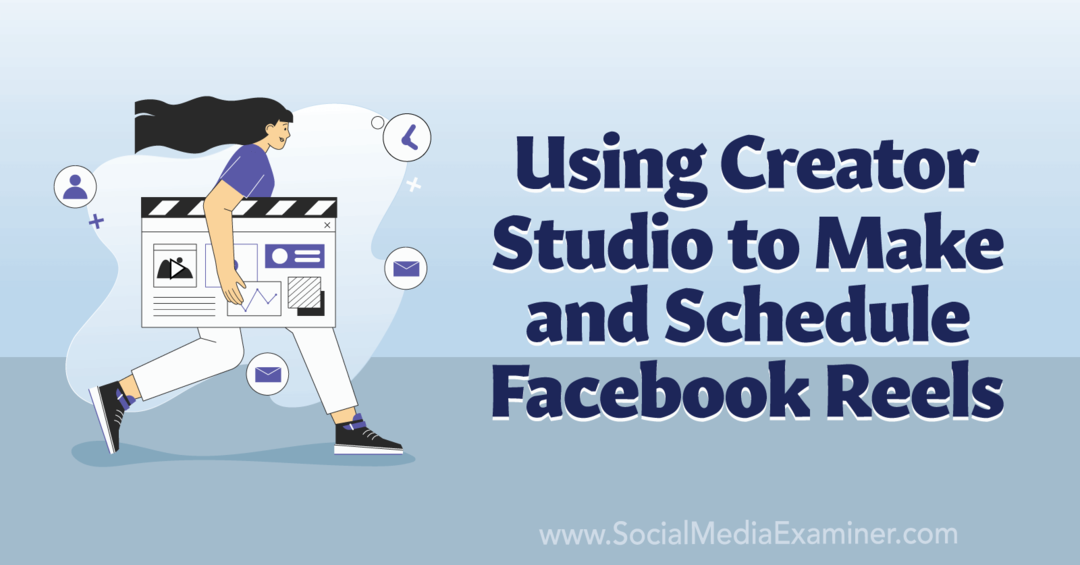
Vai jūs varat publicēt Facebook ruļļus no darbvirsmas?
Kopš Facebook Reels izlaišanas 2021. gada beigās, Meta ir ātri ieviesusi dažādas jaunas funkcijas, sākot no balss pārraides līdz audio sinhronizācijai. Taču, neskatoties uz īso video formāta straujo popularitātes pieaugumu, Meta ir ierobežojusi lietotāju publicēšanas un plānošanas iespējas — vismaz līdz šim.
No 2022. gada jūnija Meta pakāpeniski ievieš Facebook Reels darbvirsmas publicēšanu programmā Creator Studio. Tas nozīmē, ka tagad varat izveidot un publicēt ruļļus savā Facebook lapā, izmantojot Meta bezmaksas darbvirsmas informācijas paneli. Elastīgā Facebook ruļļu plānošana no Creator Studio sniedz jums daudz lielāku kontroli pār publicēšanas laiku.
1: kā izveidot Facebook ruļļus darbvirsmā programmā Creator Studio
Tagad zīmoliem ir trīs iespējas izveidot un rediģēt Facebook rullīšus programmā Creator Studio. Apskatīsim, kā augšupielādēt jaunus ruļļus un kā atkārtoti izmantot klipus no esošajiem videoklipiem.
Augšupielādējiet jaunus Facebook rullīšus programmā Creator Studio
Lai izveidotu jaunu rullīti, atveriet Creator Studio informācijas paneli un atlasiet Facebook lapu. Informācijas paneļa centrā noklikšķiniet uz Izveidot rullīti no galvenā ziņu veidotāja. Varat arī noklikšķināt uz zaļās pogas Izveidot jaunu augšējā kreisajā stūrī un nolaižamajā izvēlnē atlasīt Izveidot spoli.
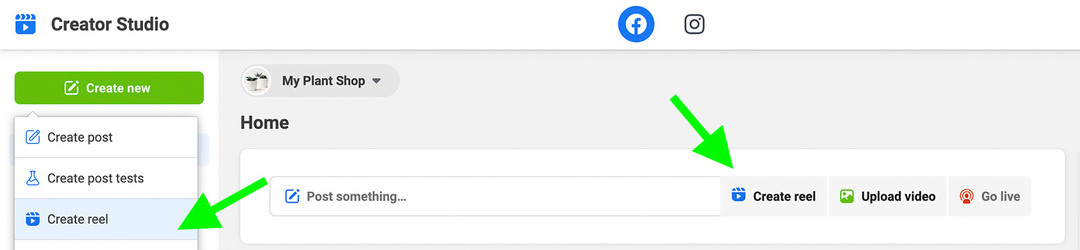
Tiklīdz noklikšķināsit uz jebkuras pogas, tiks parādīts aicinājums augšupielādēt īso videoklipu. Augšupielādējiet savu videoklipu un ļaujiet informācijas panelim apstrādāt failu. Kad fails būs gatavs lietošanai, jūs redzēsit 100% apstiprinājumu, ka augšupielāde ir pabeigta.
Pēc tam kopējiet un ielīmējiet parakstu no sava sociālo mediju satura kalendāra vai uzrakstiet jaunu. Šķiet, ka Facebook ruļļos rakstzīmju skaits ir tāds pats kā Facebook ziņām: vairāk nekā 60 000 rakstzīmju. Taču tiek parādītas tikai pirmās divas vai trīs rindas, pirms Facebook saīsina pārējās, tāpēc pārliecinieties, ka pašā sākumā iekļaujat vissvarīgāko kopiju.
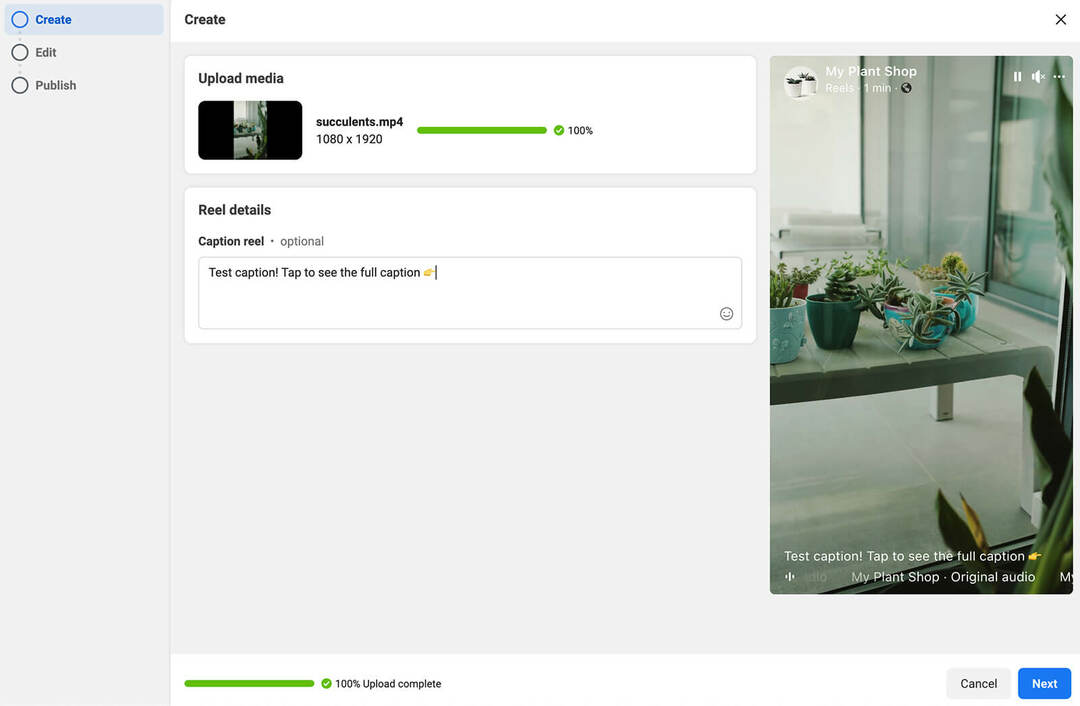
Kad esat uzrakstījis parakstu, noklikšķiniet uz pogas Tālāk apakšējā labajā stūrī, lai sāktu rediģēšanu. Taču esiet piesardzīgs: atšķirībā no Facebook lietotnes Creator Studio ir ārkārtīgi ierobežotas iespējas rediģēt ruļļus.
Par laimi, Creator Studio ļauj jums apgriezt savus Facebook ruļļus pirms publicēšanas. Izmantojiet slīdni, lai apgrieztu saturu no videoklipa sākuma vai beigām.
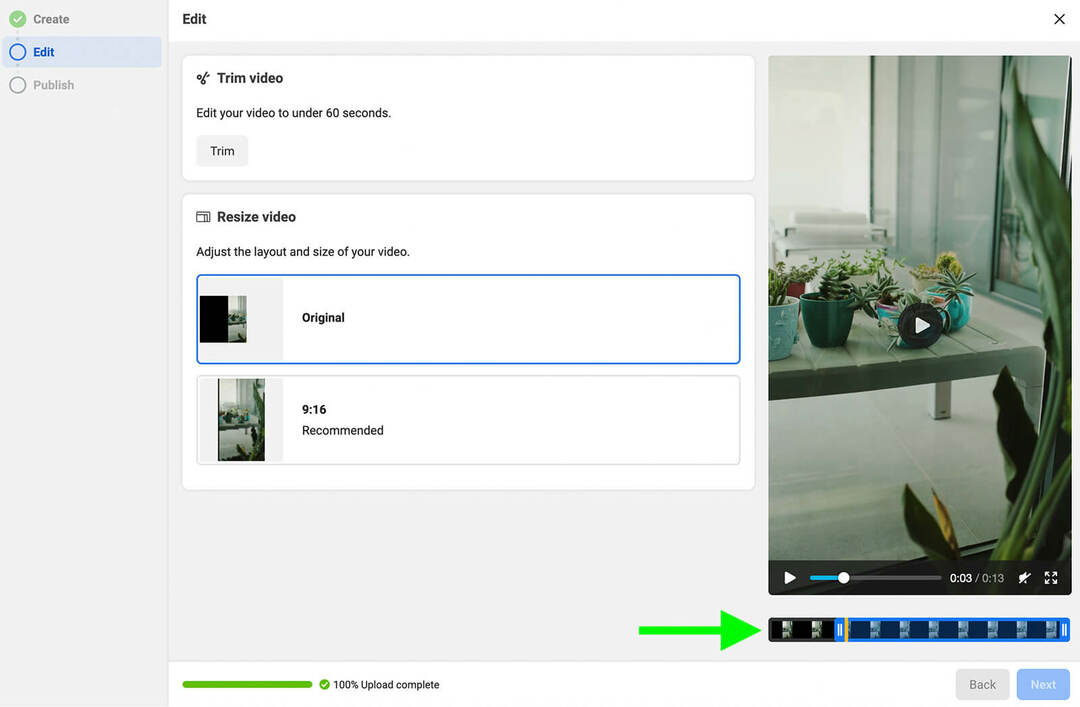
Izmantojot Creator Studio, varat arī mainīt videoklipu izmērus, lai tie tiktu rādīti kā 9:16. Pat ja jūsu augšupielādētajam oriģinālajam videoklipam jau ir malu attiecība 9:16 (kā šajā piemērā), ir ieteicams vēlreiz pārbaudīt izmēru un izkārtojumu Creator Studio informācijas panelī. Ja šķiet, ka tai ir cita malu attiecība, atlasiet 9:16, lai nodrošinātu, ka tas tiek rādīts kā pilnekrāna video.
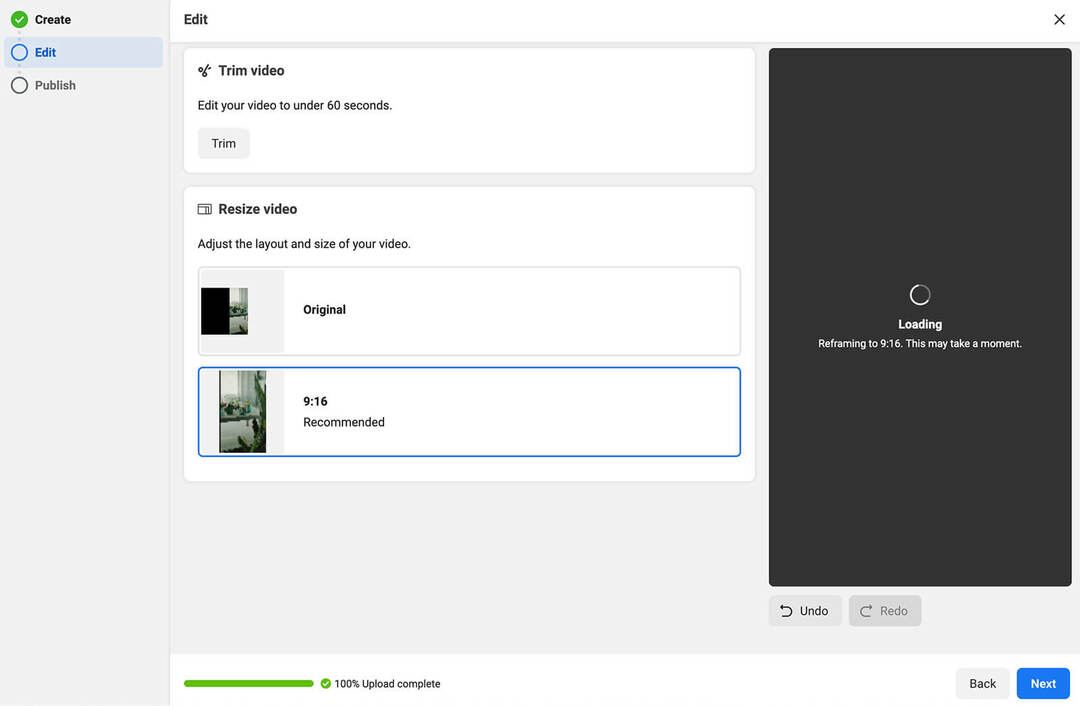
Kad esat apmierināts ar visiem labojumiem, noklikšķiniet uz pogas Tālāk. Pēdējā ekrānā varat pabeigt rullīša publicēšanu vai ieplānošanu. (Skatiet tālāk sniegto aprakstu.)
Publicējiet Facebook videoklipus kā ruļļus lietotnē Creator Studio
Tā kā Meta platformas arvien vairāk koncentrējas uz īsas formas video, jūs, iespējams, atradīsit vairāk uzvedņu publicēt saturu Reels formātā. Publicējot videoklipu lietotnē Creator Studio, iespējams, tiks parādīta tālāk norādītā uzvedne.
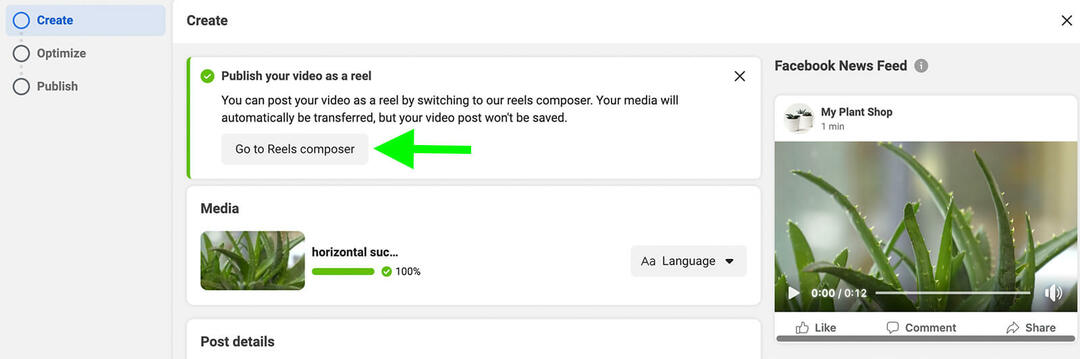
Tā vietā, lai publicētu īso videoklipu kā rullīti, varat noklikšķināt, lai atvērtu rullīšu komponistu. Vai nepatīk, kā tas izskatās? Varat noklikšķināt, lai atgrieztos pie videoklipa komponista un turpinātu ar savu sākotnējo ziņu.
Jūsu ceļvedis biznesa nākotnei

Web3 renesanse paver jaunas iespējas uzņēmējiem, radītājiem un mārketinga speciālistiem, kuri ir gatavi pieņemt izmaiņas. Bet kam var uzticēties?
Iepazīstinām ar Kripto biznesa konferenci; izcils pasākums ikvienam, kurš vēlas uzzināt, kā Web3 izmantot sava biznesa labā.
Pievienojieties mums saulainā Sandjego, Kalifornijā, lai piedalītos pirmajā kriptovalūtu konferencē biznesa pionieriem, nevis finanšu un tehnoloģiju speciālistiem. Jūs iegūsit praktiskas, biznesa veidošanas idejas no pārbaudītiem novatoriem — bez visa tehniskā žargona.
PIEPRASĪT SAVU SĒDI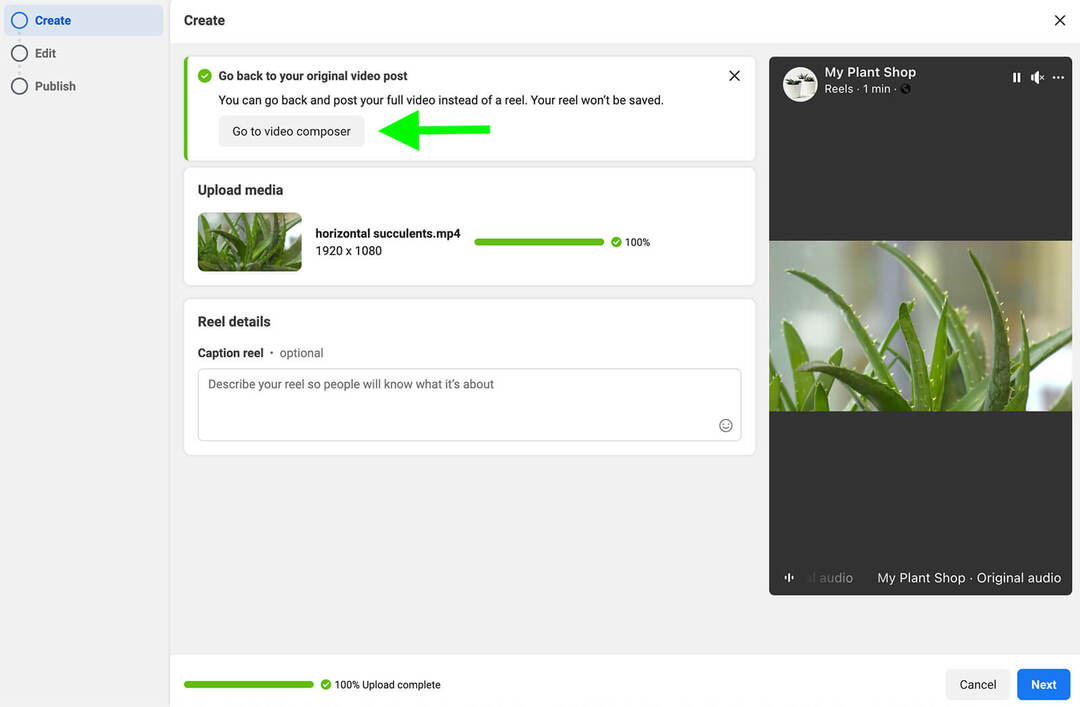
Bet, ja vēlaties turpināt publicēt saturu kā rullīti, varat izmantot iepriekš aprakstīto darbplūsmu. Pievienojiet parakstu, sagrieziet videoklipu un mainiet tā izmērus, lai tas tiktu rādīts kā vertikāls pilnekrāna video.
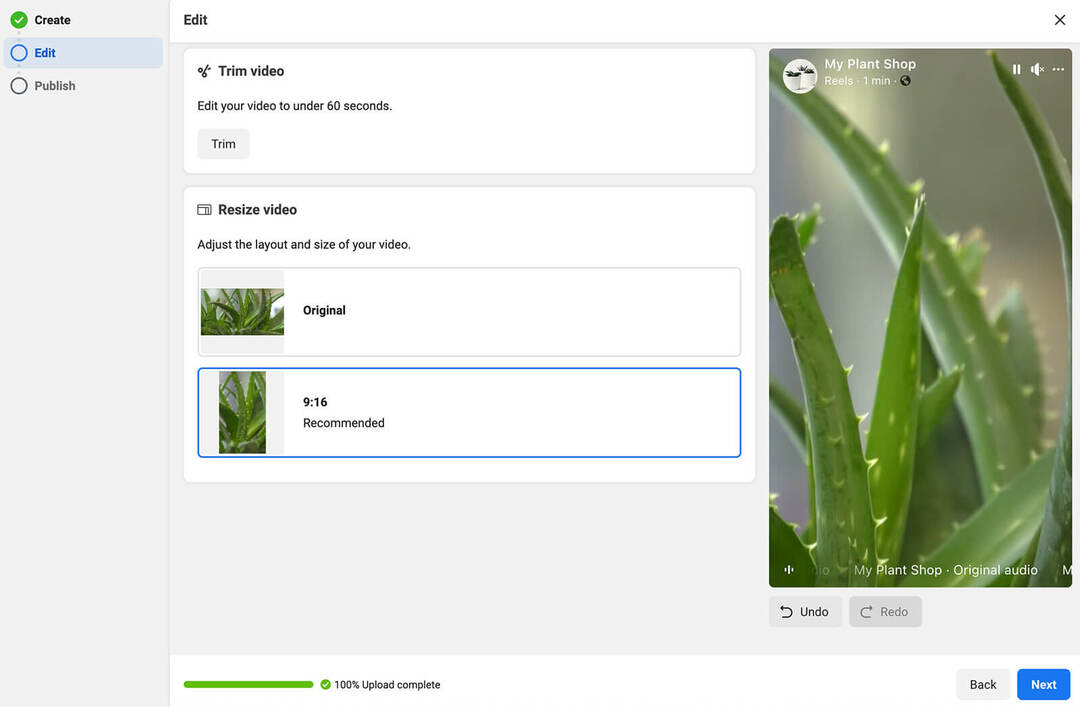
Ja maināt video izmēru, pirms publicēšanas vēlreiz pārbaudiet kvalitāti. Izmēra maiņa no horizontālas uz pilnekrāna malu attiecību var radīt problēmas ar video kvalitāti. Un, lai gan jūs noteikti varat publicēt horizontālu videoklipu vietnē Reels, tas var nedarboties tik labi kā 9:16 saturs.
Izmantojiet esošā satura videoklipus, lai izveidotu Facebook ruļļus programmā Creator Studio
Vai jūsu lapā jau ir plaša video satura bibliotēka? Daudzos gadījumos varat atkārtoti izmantot jau publicētos videoklipus un pārvērst tos rullīšos. Ja vēlaties iegūt lielāku nobraukumu no sava video satura vai vēlaties vienkāršu veidu, kā sākt darbu ar ruļļiem, tā izmantošana ir lieliska iespēja.
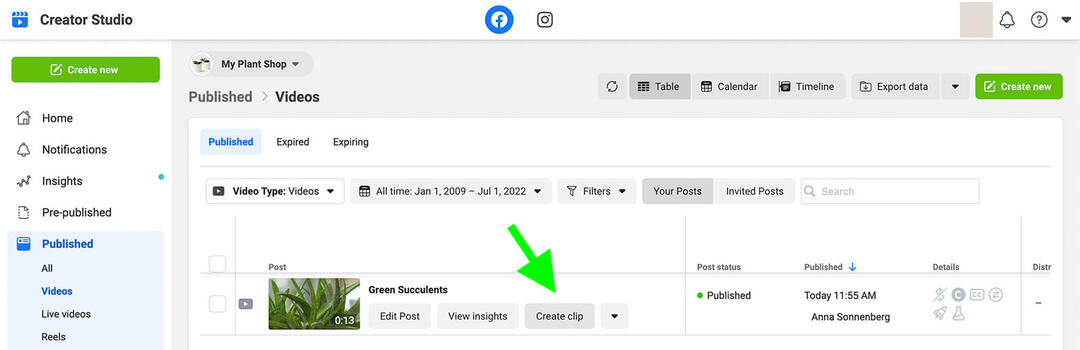
Lai mainītu videoklipa mērķi no savas Facebook lapas, programmā Creator Studio atveriet nolaižamo izvēlni Publicēts. Dodieties uz cilni Videoklipi un atrodiet videoklipu, kuru vēlaties izmantot. Virziet kursoru virs publicētā satura, lai skatītu citas iespējas. Pēc tam noklikšķiniet uz Izveidot klipu.
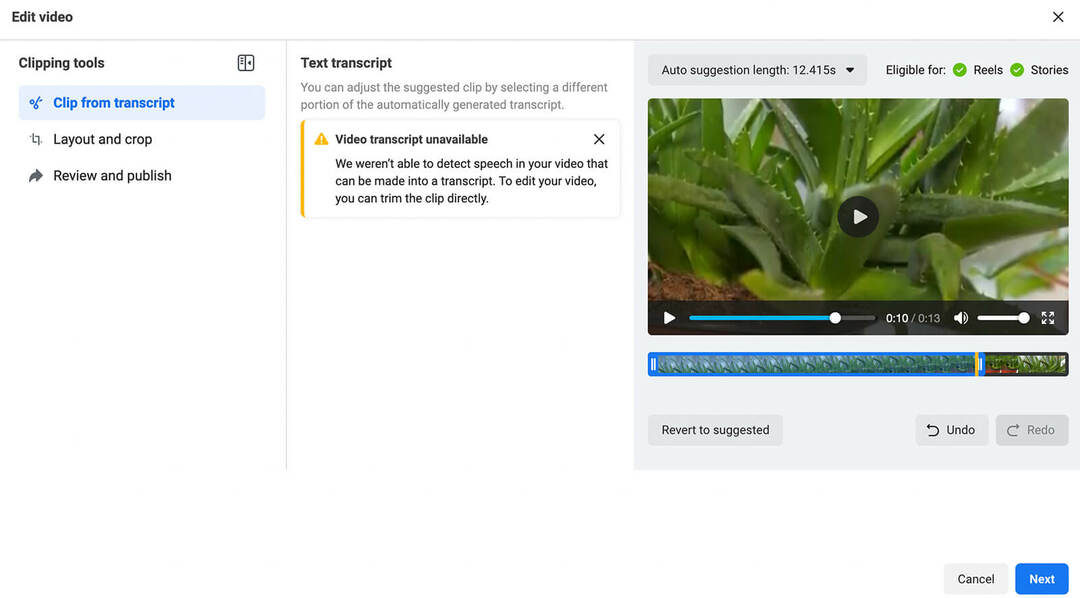
Atlasot šo opciju, Creator Studio automātiski atver videoklipa saskarni. Ja jūsu videoklipā ir iekļauts dialoglodziņš vai balss pārslēgšanās, Creator Studio automātiski pārraksta runu. Varat izmantot atšifrējumu, lai pielāgotu klipu tā, lai tas labi darbotos kā īsas formas videoklips.
Neatkarīgi no tā, vai Creator Studio veiksmīgi izveido jūsu videoklipa atšifrējumu, jums vienmēr ir iespēja manuāli apgriezt videoklipu. Izmantojiet slīdni, lai iestatītu videoklipa sākuma un beigu laiku. Pēc tam noklikšķiniet uz pogas Tālāk, lai pārskatītu izmēru maiņas opcijas.
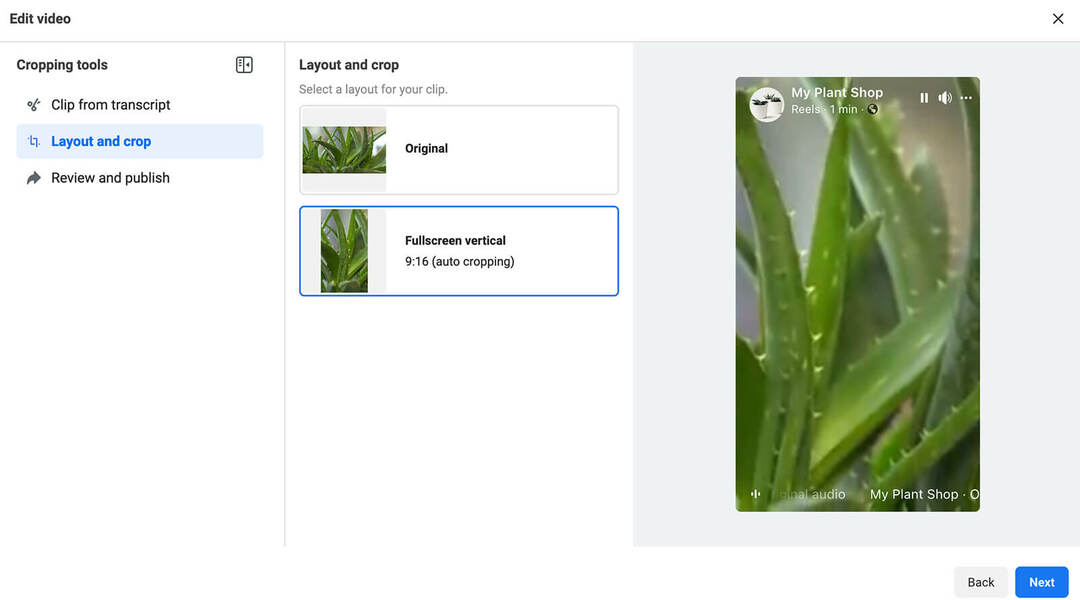
Klipu izkārtojuma un apgriešanas opcijām vajadzētu izskatīties pazīstamām. Līdzīgi kā Reels komponists, klipu komponists ļauj izvēlēties izkārtojumu, ko lietot savā Facebook rullī. Varat palikt pie oriģināla vai pārslēgties uz pilnekrāna vertikālo formātu, kas ir ideāli piemērots spolēm.
Cilnē Pārskatīšana un publicēšana ierakstiet rullīša parakstu. Pēc tam izvēlieties, vai vēlaties publicēt savu rullīti uzreiz, ieplānot to citam laikam vai saglabāt to kā melnrakstu, lai vēlāk varētu to pārskatīt.
2: kā publicēt Facebook rullīšus darbvirsmā programmā Creator Studio
Pirms publicējat jebkuru rullīti no Creator Studio, vēlreiz pārbaudiet remiksa iestatījumus. Pēc noklusējuma Facebook ļauj jebkuram lietotājam remiksēt jebkuru publisko rullīti, kas nozīmē, ka ikviens var izmantot jūsu rullīti savā saturā.
Ja vēlaties klientiem, vienaudžiem un satura veidotājiem sniegt iespēju reaģēt uz jūsu saturu vai papildināt to ar savu saturu, ieteicams atstāt šo opciju ieslēgtu. Bet, ja vēlaties atteikties, izslēdziet remiksa slēdzi.
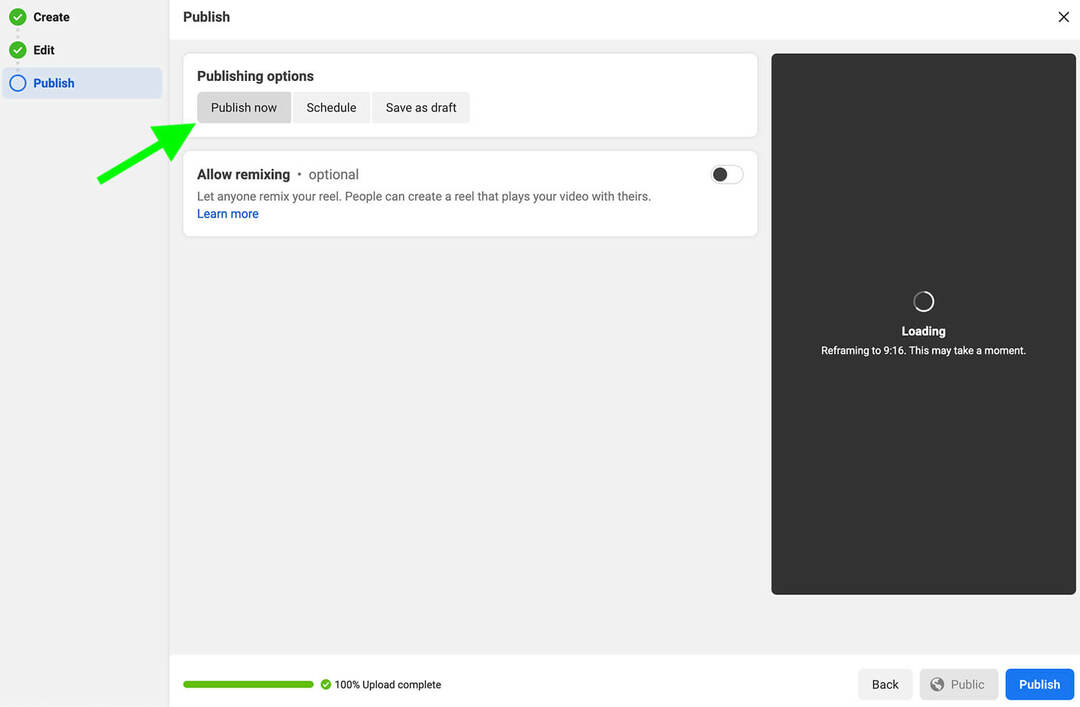
Tagad varat publicēt savu rullīti no Creator Studio. Lai to nekavējoties ievietotu savā Facebook lapā, apakšējā labajā stūrī noklikšķiniet uz pogas Publicēt. Var paiet minūte vai divas, līdz tas parādīsies jūsu lapā.
Saņemiet profesionālu sociālo mediju mārketinga apmācību

Vai vēlaties būt priekšā konkurentiem un uzzināt, kā dažādot savu sociālā mārketinga stratēģiju?
Mācieties no nozares uzticamākajiem ekspertiem, sazinieties ar citiem gudriem mārketinga speciālistiem un paceliet savu mārketingu uz nākamo līmeni šajā 3 dienu pasākumā saulainā Sandjego, Kalifornijā.
KLIKŠĶINIET, LAI UZZINĀTU VAIRĀKVai jums ir nepieciešams komandas loceklis, lai pārskatītu jūsu rullīti, pirms tas tiek publicēts? Tā vietā, lai nekavējoties publicētu, atlasiet Saglabāt kā melnrakstu. Pēc tam noklikšķiniet uz pogas Saglabāt, lai saglabātu darbu vēlākam laikam.
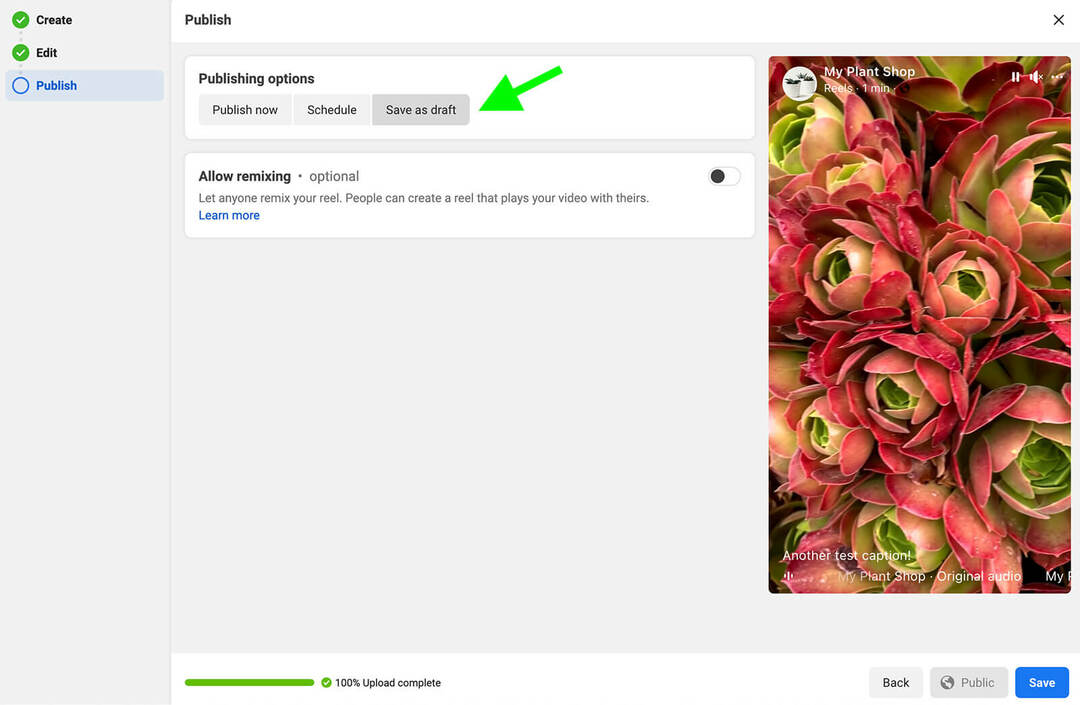
Ikviens, kam ir piekļuve jūsu uzņēmuma lapai programmā Creator Studio, var atvērt cilni Ruļļi izvēlnē Iepriekš publicētie, lai skatītu melnrakstus. No turienes komandas dalībnieki var turpināt rediģēt rullīti. Taču ņemiet vērā, ka jūs nevarat mainīt izmērus vai apgriezt ruļļus, ko esat saglabājis kā melnrakstu. Vienīgā šeit pieejamā rediģēšanas iespēja ir paraksta atjaunināšana.
Kad esat saņēmis apstiprinājumu rullīša publicēšanai, varat to publicēt vai ieplānot cilnē Iepriekš publicēts. Noklikšķiniet uz Publicēt tieši cilnē Iepriekš publicēts vai atveriet rediģēšanas informācijas paneli un pārejiet uz ekrānu Publicēt.
3.: kā ieplānot Facebook rullīšus darbvirsmā programmā Creator Studio
Ja vēlaties publicēt savu rullīti iepriekš iestatītā laikā, publicēšanas opciju sarakstā atlasiet Grafiks. Noklikšķiniet uz kalendāra ikonas, lai atlasītu datumu, un pēc tam ievadiet laiku. Ruļļi ir jāieplāno vismaz 20 minūtes iepriekš, un varat ieplānot līdz pat 75 dienām.
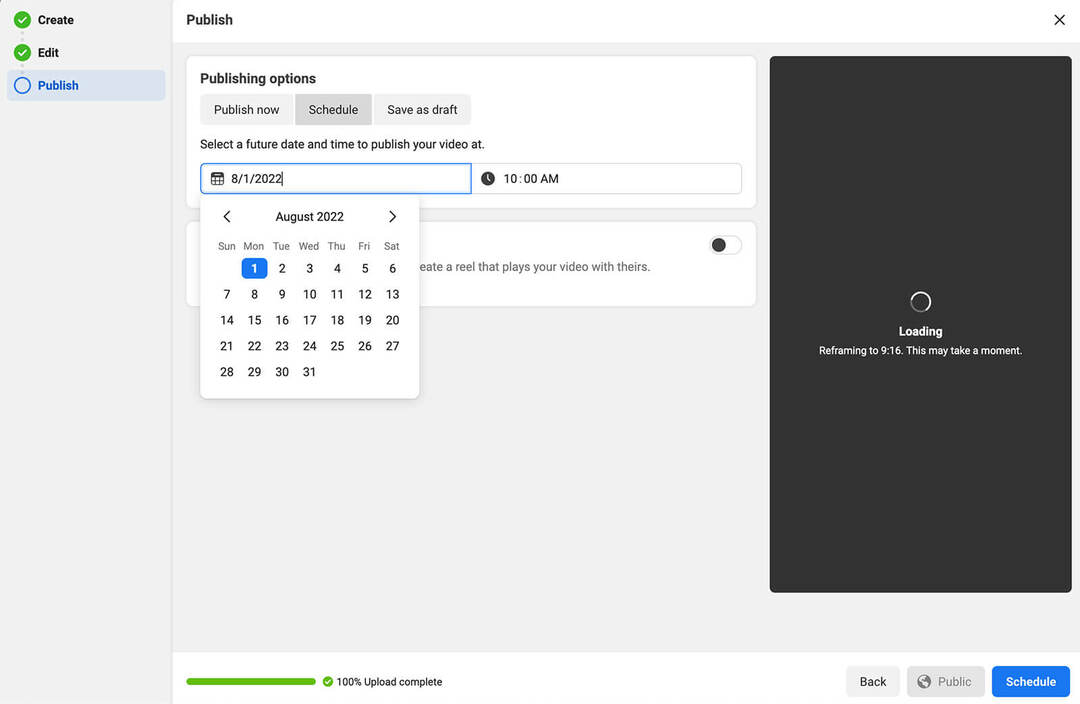
Lai pabeigtu procesu, apakšējā labajā stūrī noklikšķiniet uz pogas Grafiks. Tāpat kā melnrakstus, visus ieplānotos ruļļus varat skatīt Creator Studio cilnē Iepriekš publicēts. (Ņemiet vērā, ka grafiks nav pieejams klipiem no publicētiem videoklipiem.)
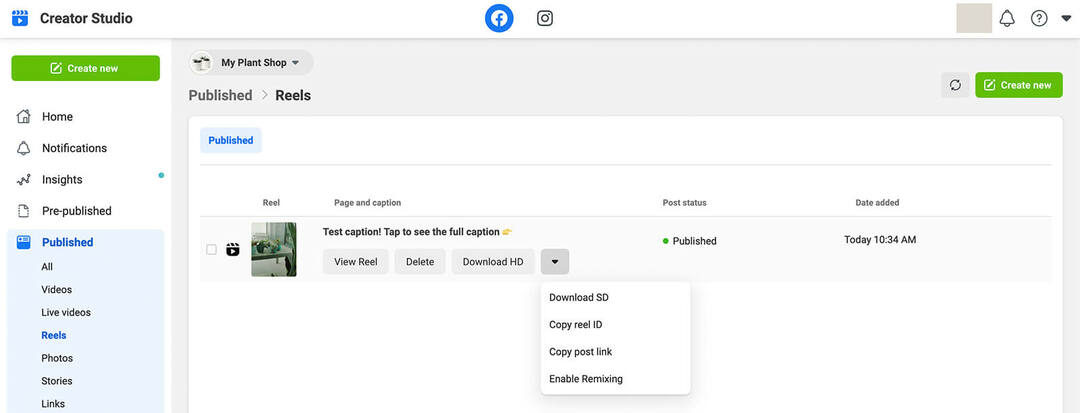
Jebkurā gadījumā varat skatīt visus savus publicētos rullīšus Creator Studio cilnē Publicēts. Atveriet nolaižamo izvēlni Publicēts un atlasiet Ruļļi. Šeit varat skatīt, rediģēt vai lejupielādēt savu ziņu. Varat arī izveidot jaunu rullīti šajā ekrānā, augšējā labajā stūrī noklikšķinot uz pogas Izveidot jaunu.
Profesionāļu padomi un ieteikumi Facebook ruļļu publicēšanai programmā Creator Studio
Ruļļu veidošana lietotnē Creator Studio ir samērā vienkārša. Taču, izmantojot tālāk sniegtos padomus, varat uzlabot savu darbplūsmu un iegūt vairāk no sava satura.
Pievienojiet audio un tekstu pirms ruļļu augšupielādes
Creator Studio pieejamie rediģēšanas rīki ir neticami ierobežoti. Informācijas panelis neļauj rediģēšanas procesa laikā pievienot audio ierakstus, balss pārraides vai teksta pārklājumus. Tas nozīmē, ka ir svarīgi šos elementus pievienot iepriekš.
Pilnībā rediģēto rullīšu augšupielādei ir dažas iespējas. Ja jau esat izveidojis īsas formas videoklipus Instagram, YouTube vai TikTok, varat apsvērt iespēju augšupielādēt šos video failus programmā Creator Studio. Taču, tā kā Meta ir tendence piešķirt prioritāti oriģinālajam saturam, īsas formas video no citām platformām atkārtota izmantošana var nebūt labs ilgtermiņa risinājums.
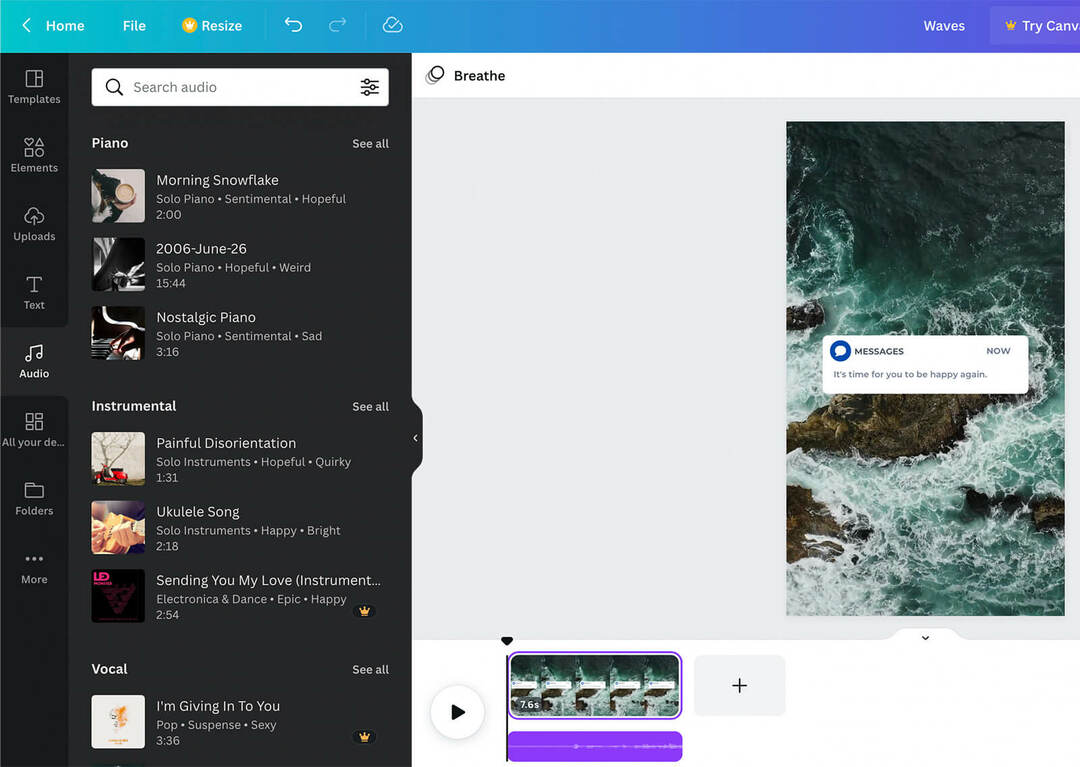
Tā vietā apsveriet iespēju izmantot trešās puses rīku, lai izstrādātu un rediģētu savus ruļļus. Ja vēlaties pabeigt visu procesu uz darbvirsmas, Canva ir ērts risinājums. Varat izmantot dizaina lietotnes Reels veidnes vai izstrādāt savus dizainus un pēc tam ierakstīt balss pārraides savam oriģinālajam audio vai pievienot mūziku no lietotnes bezatlīdzības bibliotēkas.
Izmantojiet Creator Studio klipa garuma ieteikumus
Creator Studio videoklipu izgriešanas funkcija ir noderīga, lai gūtu lielāku vērtību no jau izveidotā satura. Ja nevarat izlemt, kā labāk pārvērst garāku videoklipu klipā, kas ir 60 sekundes vai īsāks, varat izmantot informācijas paneļa automātiskos ieteikumus.
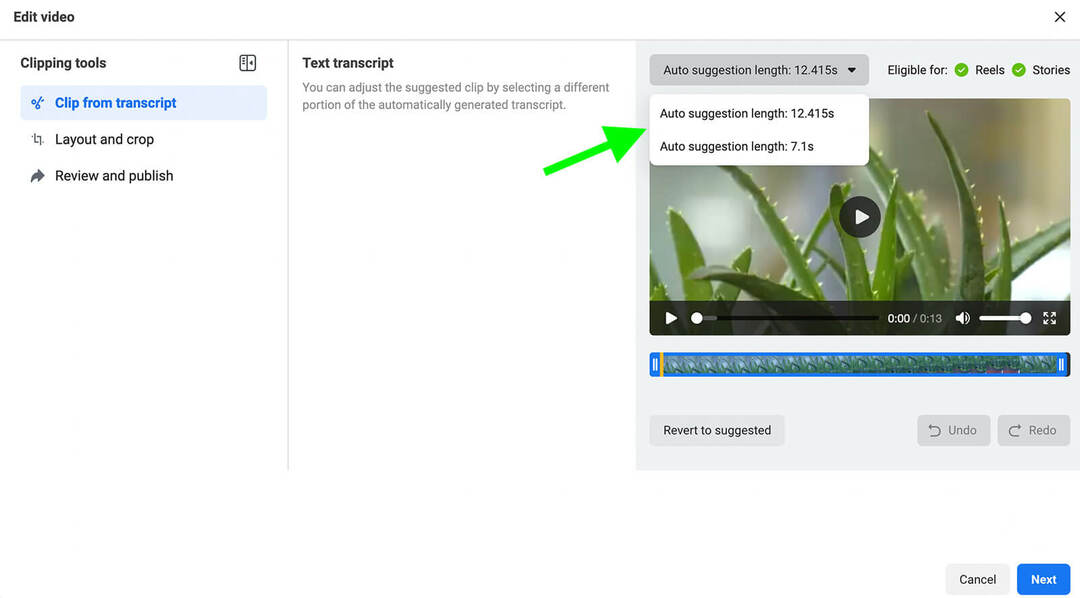
Ekrānā Klips no atšifrējuma noklikšķiniet uz nolaižamās izvēlnes Auto Suggestion Length. Šeit varat izvēlēties kādu no automātiski ģenerētajiem klipu garumiem, kuriem visiem ir atšķirīgi sākuma un beigu laikspiedoli.
Eksperimentējiet ar malu attiecībām un klipu garumiem
Neatkarīgi no tā, vai izmantojat videoklipu izgriešanas funkciju vai veidojat jaunu rullīti no video ziņas, iespējams, jums būs jāņem vērā dažas ļoti atšķirīgas malu attiecības. Vertikālā pilnekrāna malu attiecība varētu šķist acīmredzama izvēle.
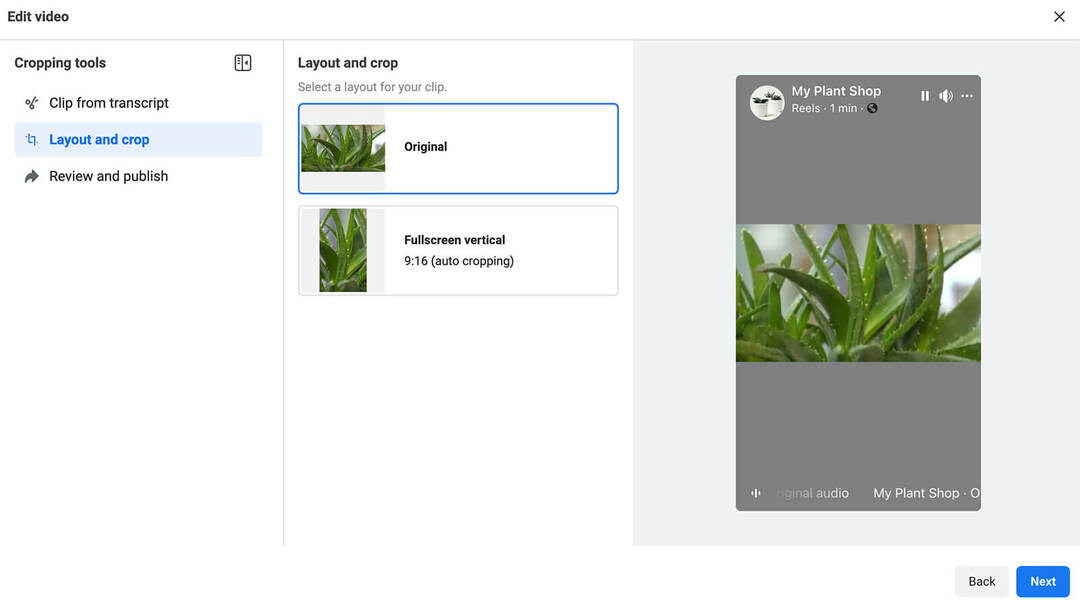
Taču, ja jūsu videoklips netiek vienmērīgi pārveidots par vertikālo malu attiecību, iespējams, ir vērts pārbaudīt rullīti, izmantojot tā esošo malu attiecību. Tā kā ruļļi Facebook joprojām ir salīdzinoši jauni, tagad ir piemērots laiks eksperimentiem un datu apkopošanai.
Izmantojot Creator Studio izgriešanas funkciju, varat eksperimentēt arī ar dažāda garuma un satura veidiem. Piemēram, varat izgriezt garāku videoklipu vairākos dažādos rullīšos, lai redzētu, kas mudina auditoriju reaģēt.
Publicējiet Reels klipus Facebook stāstos
Ja meklējat veidus, kā racionalizēt satura izveides darbplūsmu, ir vēl viens iemesls, kāpēc jums patīk Creator Studio videoklipu izgriešanas funkcija. Varat vienlaikus izveidot saturu Facebook rullīšiem un stāstiem.
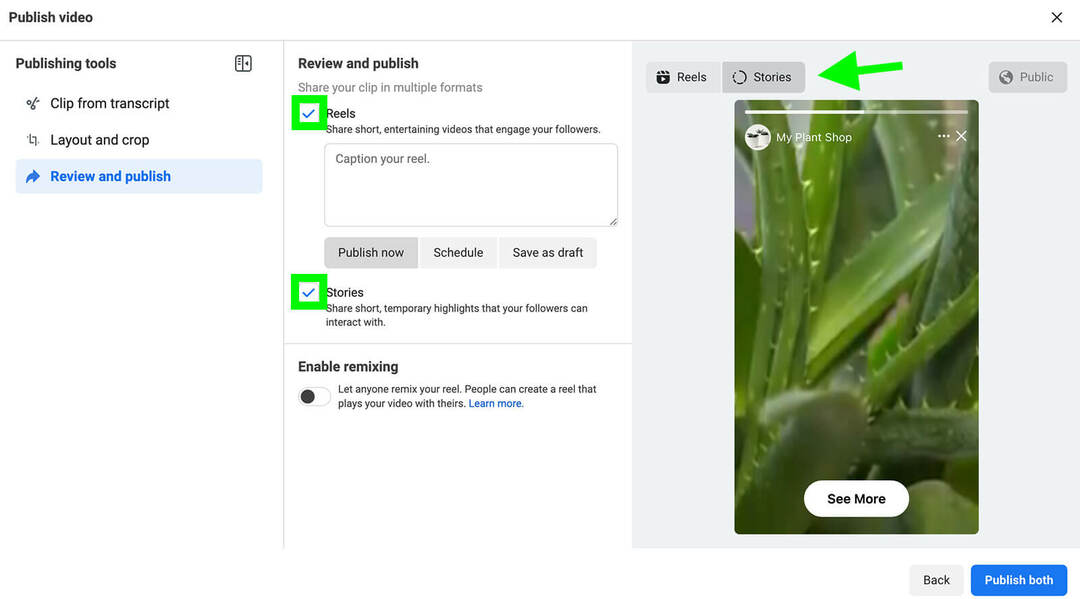
Creator Studio automātiski izveido stāstu, kas tiek izgriezts no jūsu rullīša. Pēc tam Facebook lietotāji var pieskarties, lai apmeklētu rullīti un skatītu to pilnībā. Kad izmantojat izgriešanas funkciju, pēc noklusējuma ir ieslēgta gan ruļļu, gan stāstu publicēšana. Ja nevēlaties publicēt abus, ņemiet vērā, ka pirms plānošanas ir jānoņem atzīme no Stāsti.
Izveidojiet efektīvāku apstiprināšanas darbplūsmu
Pirms šīs Creator Studio palaišanas ruļļus varēja publicēt tikai Facebook mobilajā lietotnē, tādējādi apgrūtinot melnrakstu kopīgošanu. Ja esat noguris no ekrāna ierakstīšanas, lai pārskatītu savus ruļļu melnrakstus pirms publicēšanas, Creator Studio var pilnībā mainīt jūsu darbplūsmu.
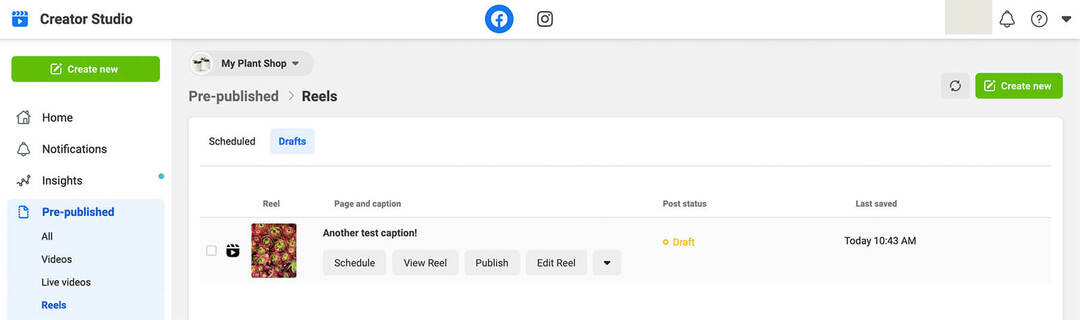
Tagad varat saglabāt visus savus ruļļu melnrakstus programmā Creator Studio, lai kolēģi vai klienti varētu tos skatīt pirms to publicēšanas. Tā kā visa jūsu komanda var piekļūt melnrakstiem, izmantojot Creator Studio, jums nebūs jāuztraucas par to, kā kopīgot saturu no savas ierīces.
Kad jūsu rullīši ir publicēti, ikviens jūsu komandas dalībnieks var piekļūt saturam un mainīt iestatījumus no Creator Studio informācijas paneļa. Tas nozīmē, ka varat iespējot vai atspējot remiksēšanu tieši uz darbvirsmas.
Atrodiet optimālo laiku publicēšanai darbvirsmā
Pirms šīs palaišanas Facebook pieprasīja veidotājiem publicēt ruļļus reāllaikā. Ja jūsu zīmols publicē daudz ruļļu vai ja jums ir jāveic daudz mārketinga uzdevumu, reāllaika publicēšana nav īpaši ērta.
Tagad varat ieplānot Facebook rullīšu publicēšanu ideālā laikā, līdz pat 75 dienām. Lai gan Creator Studio vēl nav ieteikts optimālais publicēšanas laiks, varat noteikt mērķauditorijai piemērotāko laiku, izmantojot savus ieskatus.
Izmantojiet Reels Insights, lai optimizētu saturu
No 2022. gada jūnija lietotnē Creator Studio ir atļauta tikai ruļļu izveide, publicēšana un plānošana. Atšķirībā no citām cilnēm izvēlnē Publicēts, cilne Ruļļi nesniedz ieskatu.
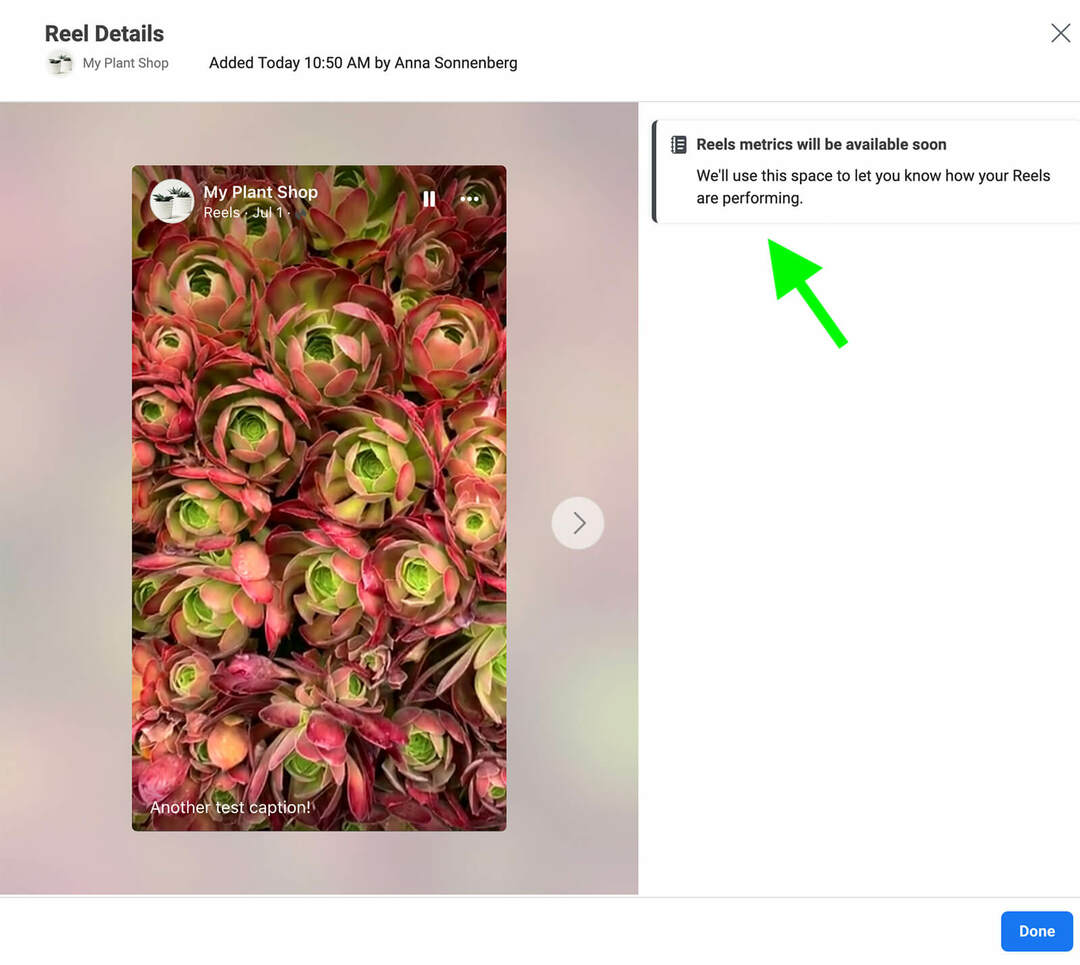
Taču informācijas panelis norāda, ka Reels ieskati drīz būs pieejami. Ja tie ir kaut kas līdzīgs Instagram Reels ieskatiem, Creator Studio analīzē var tikt rādīti atskaņojumi un atzīmes Patīk, kā arī iesaistīšanās, piemēram, komentāri un kopīgošana.
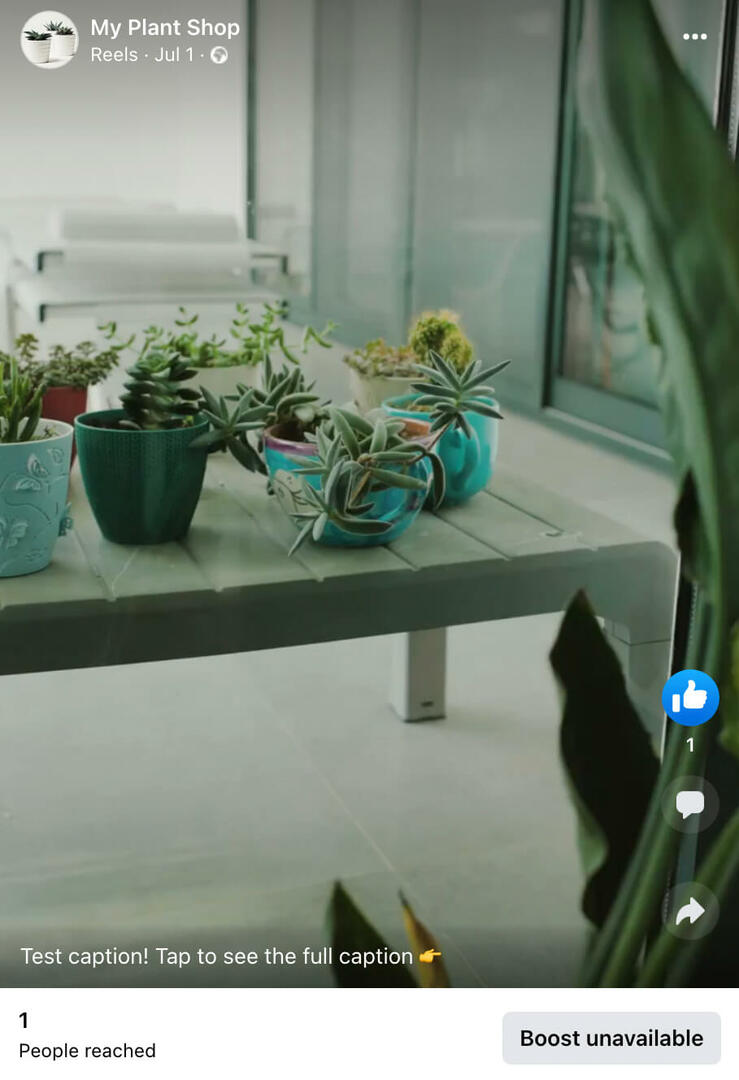
Tikmēr varat pārbaudīt savu Facebook lapu, lai iegūtu pamata ieskatu par ruļļu veiktspēju. Tur varat skatīt katra rullīša sasniedzamību, reakcijas, komentārus un kopīgošanas gadījumus. Pēc tam varat noteikt savus visefektīvākos rullīšus un izmantot tos, lai informētu par savu satura stratēģiju.
Secinājums
Šie jaunizveidotie Creator Studio rīki uzņēmumiem, aģentūrām un komandām ievērojami atvieglo rullīšu plānošanu un izgatavošanu datorā. Izmantojot Creator Studio, varat izveidot un ieplānot ruļļus daudz efektīvāk, vienlaikus sadarbojoties ar kolēģiem un klientiem.
Vai vēlaties uzzināt NFT, DAO un Web3?

Sekojiet aplādei Crypto Business, lai uzzinātu, kā NFT, sociālie marķieri, DAO (un daudz kas cits) tuvākajā nākotnē ietekmēs jūsu biznesu.
Katru piektdienu vadītājs Maikls Stelzners intervē vadošos nozares ekspertus par to, kas šobrīd darbojas Web3 un ko sagaidīt nākotnē, lai jūs varētu sagatavot savu uzņēmumu pārmaiņām, pat ja esat pilnīgs jauniņais.
SEKOT ŠOVAM